Heim >System-Tutorial >Windows-Serie >So deaktivieren Sie das Einschaltkennwort in Win10
So deaktivieren Sie das Einschaltkennwort in Win10
- WBOYWBOYWBOYWBOYWBOYWBOYWBOYWBOYWBOYWBOYWBOYWBOYWBnach vorne
- 2023-12-24 08:37:551477Durchsuche
Das Einschaltkennwort ist ein wirksames Mittel, um zu verhindern, dass andere unseren Computer verwenden. Wenn wir jedoch nicht verhindern müssen, dass andere ihn verwenden, wird das Einschaltkennwort zu einem Hindernis für unseren reibungslosen Start. Zu diesem Zeitpunkt können wir das Einschaltkennwort im System deaktivieren, sodass wir den Kennwortlink überspringen und das System direkt aufrufen können.

So deaktivieren Sie das Einschaltpasswort in Win10
Methode 1:
1. Zuerst suchen wir in der unteren linken Ecke nach „netplwiz“ und klicken, um es zu öffnen.
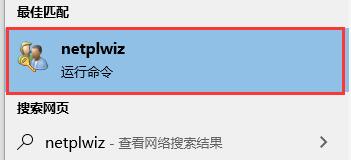
2. Deaktivieren Sie den Standort im Bild im Reiter „Benutzer“.
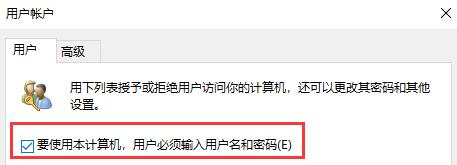
3. Klicken Sie unten, um zu bestätigen.
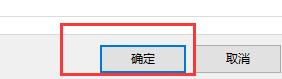
Methode 2:
1. Drücken Sie die Tastenkombination „win+r“ auf der Tastatur, geben Sie „netplwiz“ ein und drücken Sie zur Bestätigung die Eingabetaste.
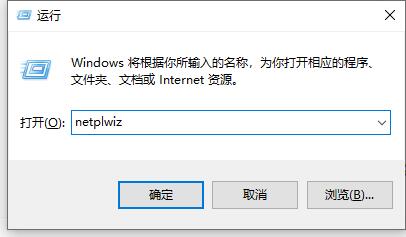
2. Befolgen Sie anschließend einfach Methode 1, um es einzurichten.
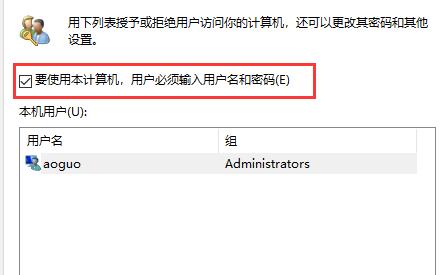
Das obige ist der detaillierte Inhalt vonSo deaktivieren Sie das Einschaltkennwort in Win10. Für weitere Informationen folgen Sie bitte anderen verwandten Artikeln auf der PHP chinesischen Website!

